| 6.20. Μέγεθος καμβά | ||
|---|---|---|

|
6. Το μενού «Εικόνα» |  |
Ο «Καμβάς» είναι η ορατή περιοχή της εικόνας. Από προεπιλογή το μέγεθος του καμβά συμπίπτει με το μέγεθος των στρώσεων. Η εντολή ανοίγει τον διάλογο «Ορισμός μεγέθους καμβά εικόνας» που σας επιτρέπει να μεγαλώσετε ή να μικρύνετε το μέγεθος του καμβά. Μπορείτε, εάν θέλετε, να τροποποιήσετε το μέγεθος των στρώσεων. Όταν μεγαλώνετε τον καμβά, δημιουργείτε ελεύθερο χώρο γύρω από τα περιεχόμενα της εικόνας. Όταν τον μειώνετε, η ορατή περιοχή περικόπτεται, όμως οι στρώσεις επεκτείνονται ακόμα πέρα από τα όρια του καμβά.
Όταν μειώνετε το μέγεθος του καμβά, ο νέος καμβάς εμφανίζεται περιτριγυρισμένος με ένα αρνητικό περίγραμμα στην προεπισκόπηση. Ο δείκτης του ποντικιού είναι ένας κινούμενος σταυρός: πατήστε και σύρτε για να μετακινήσετε την εικόνα σ' αυτό το πλαίσιο.
Μέγεθος καμβά
You can set the Width and the
Height of the canvas. The default
units are pixels but you can choose different units, e.g.
percent, if you want to set the new dimensions relative to the
current dimensions. If the
Chain to the right of the Width and
Height is not broken, both Width and Height keep the same
relative size to each other. That is, if you change one of the
values, the other one also changes a corresponding amount.
If you break the Chain by clicking on it, you can set
Width and Height separately.
Όποιες μονάδες και να χρησιμοποιείται, πληροφορίες για το μέγεθος σε εικονοστοιχεία και την τρέχουσα ανάλυση εμφανίζονται πάντα κάτω από τα πεδία Πλάτος και Ύψος. Δεν μπορείτε να αλλάξετε την ανάλυση στο διάλογο · εάν θέλετε να το κάνετε, χρησιμοποιήστε το διάλογος μέγεθος εκτύπωσης.
Αντιστάθμιση
Οι τιμές Αντιστάθμισης χρησιμοποιούνται για να τοποθετήσουν την εικόνα (την εικόνα, όχι την ενεργή στρώση) στον καμβά. Μπορείτε να δείτε το μέγεθος και το περιεχόμενο του καμβά στην προεπισκόπηση του παραθύρου διαλόγου. Όταν ο καμβάς είναι μικρότερος από την εικόνα, το παράθυρο προεπισκόπησης το δείχνει σε ένα πλαίσιο με ένα λεπτό αρνητικό περίγραμμα.
Τα X και Y ορίζουν τις συντεταγμένες της πάνω αριστερής γωνίας της εικόνας σχετικά με την πάνω αριστερή γωνία του καμβά. Είναι αρνητικές όταν ο καμβάς είναι μικρότερος από την εικόνα. Μπορείτε να τοποθετήσετε την εικόνα με διάφορους τρόπους (φυσικά, οι συντεταγμένες δεν μπορούν να ξεπεράσουν τα περιγράμματα του καμβά):
με κλικ και σύρσιμο της εικόνας,
εισάγοντας τιμές στα πλαίσια κειμένου X και Y,
πατώντας στις μικρές αιχμές βέλους. Αυτό αυξάνει την τιμή κατά ένα εικονοστοιχείο (μονάδα).
Και όταν η εστίαση είναι σε ένα πλαίσιο κειμένου, μπορείτε να χρησιμοποιήσετε τα πλήκτρα βελών του πληκτρολογίου, Επάνω και Κάτω για να αλλάξετε κατά ένα εικονοστοιχείο (μονάδα), ή PageUp και PageDown για να αλλάξετε την τιμή κατά 10 εικονοστοιχεία (μονάδες).
Resize layers: this drop-down list offers you several possibilities:
Κανένα: προεπιλεγμένη επιλογή. Καμία στρώση δεν αλλάζει μέγεθος, μόνο ο καμβάς.
Όλες οι στρώσεις: όλες οι στρώσεις αλλάζουν μέγεθος στο μέγεθος του καμβά.
Στρώσεις στο μέγεθος της εικόνας: μόνο στρώσεις με το ίδιο μέγεθος όπως η εικόνα αλλάζουν μέγεθος στο μέγεθος του καμβά.
All visible layers: only visible
layers, marked with a
icon, in the Layers dialog, are sized to canvas size.
Fill with: you can fill resized layers with Foreground color, Background color, Middle Gray (CIELAB), White, Transparency (default), Pattern.
Αλλαγή μεγέθους στρώσεων κειμένου: Η αλλαγή μεγέθους στρώσεων κειμένου θα τις καταστήσει μη επεξεργάσιμες.
Το κουμπί Κέντρο σας επιτρέπει να κεντράρετε την εικόνα στον καμβά. Όταν πατάτε στο κουμπί κέντρο, οι τιμές της μετατόπισης υπολογίζονται αυτόματα και εμφανίζονται στα πλαίσια κειμένου.
![[Σημείωση]](images/note.png)
|
Σημείωση |
|---|---|
|
Όταν πατάτε στο κουμπί Αλλαγή μεγέθους, ο καμβάς αλλάζει μέγεθος, αλλά οι πληροφορίες του εικονοστοιχείου και η κλίμακα σχεδίασης της εικόνας μένουν αμετάβλητες. If the layers of the image did not extend beyond the borders of the canvas before you changed its size, there are no layers on the part of the canvas that was added by resizing it. Therefore, this part of the canvas is transparent and displayed with a checkered pattern, and it is not immediately available for painting. You can either flatten the image, in which case you will get an image with a single layer that fits the canvas exactly, or you can use the Layers to Image Size command to resize only the active layer, without changing any other layers. You can also create a new layer and fill it with the background you want. By doing this, you create a digital «passe-partout» (a kind of glass mount with a removable back for slipping in a photograph). |
Σχήμα 16.65. Αρχική εικόνα
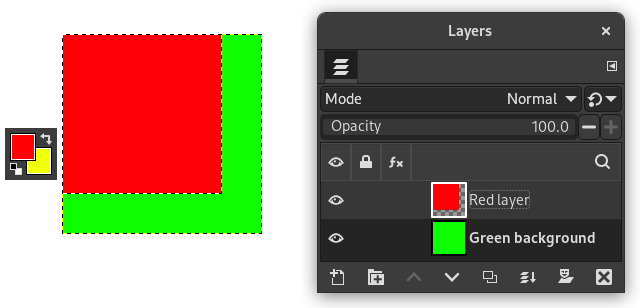
Ξεκινήσαμε με μια στρώση πράσινου παρασκηνίου 100x100 εικονοστοιχεία, που ορίζει έναν προεπιλεγμένο καμβά με το ίδιο μέγεθος. Έπειτα προσθέσαμε μια κόκκινη στρώση 80x80 εικονοστοιχείων. Τα όρια της ενεργής στρώσης σημειώνονται με μια διάστικτη γραμμή μαύρη και κίτρινη. Η κόκκινη στρώση δεν γεμίζει τον καμβά ολότελα: το ασκέπαστο τμήμα είναι διαφανές. Το χρώμα παρασκηνίου στην εργαλειοθήκη είναι κίτρινο.
Σχήμα 16.66. Μεγεθυμένος καμβάς (στρώσεις αμετάβλητες)
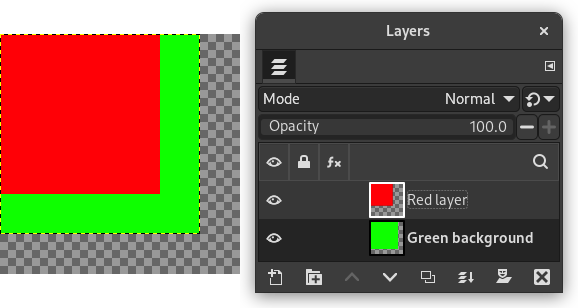
Ο καμβάς μεγεθύνθηκε στα 120x120 εικονοστοιχεία. Το μέγεθος των στρώσεων παρέμεινε αμετάβλητο. Το ακάλυπτο μέρος του καμβά είναι διαφανές.
Σχήμα 16.67. Μεγεθυμένος καμβάς (αλλαγή όλων των στρώσεων)
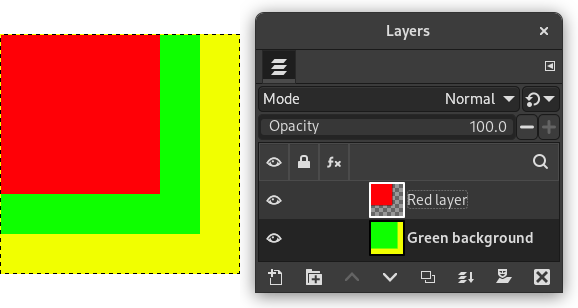
Ο καμβάς μεγεθύνθηκε στα 120x120 εικονοστοιχεία. Όλες οι στρώσεις μεγεθύνθηκαν στο μέγεθος του καμβά. Το ασχεδίαστο τμήμα είναι διαφανές στην κόκκινη στρώση και κίτρινο (το χρώμα παρασκηνίου στην εργαλειοθήκη) στην στρώση πράσινου παρασκηνίου.
Ίσως θέλετε να προσθέσετε κάποιο υλικό γύρω από την εικόνα σας: μεγεθύνετε το μέγεθος του καμβά, προσθέστε μια νέα στρώση που θα έχει το ίδιο μέγεθος όπως ο νέος καμβάς και έπειτα χρωματίστε αυτή τη νέα στρώση. Αυτό είναι το αντίθετο της περικοπής.
Μπορείτε επίσης να χρησιμοποιήσετε αυτήν την εντολή για να περικόψετε μια εικόνα:
Click on the
chain next to Width and Height entries to unlink
dimensions. By modifying these dimensions and moving image against
canvas, by trial and error, you can crop the part of the image you
want. Click on the Center button and then on the Resize button.
![[Σημείωση]](images/note.png)
|
Σημείωση |
|---|---|
|
Το Εργαλείο περικοπής είναι πιο εύκολο στη χρήση. |